¿Cómo veo los anuncios en puzzleclick?
Entra con tu cuenta a la Página de Puzzleclick y haz los siguientes pasos:
Ve a la sección ADV que se encuentra en la parte superior de la página y posteriormente haz click en JOBS
Luego te aparecerá una página con información (en ingles) sobre todo lo relacionado con los anuncios.
En esta página también te aparecen los dias de la semana (lunes a domingo) con los respectivos dólares que te contabilizaron en cada día. Para este ejemplo, es el día sabado.
Para empezar a ver los anuncios haz click en START DAILY JOB
Una vez hecho lo anterior te aparecerá una página con el primer anuncio.
Esta página te muestra el número de anuncios que te faltan por ver y un contador que empieza desde 30 segundos.
También debes resolver la pregunta (Math question) la cual es una suma.
Cuando el contador llegue a 0 y te asegures de que hiciste correctamente la suma, haz click en JOB COMPLETE para ver el siguiente anuncio.
Después de que des click en JOB COMPLETE te aparecerá otro anuncio, el número de anuncios que te faltan por ver disminuye de 7 a 6 y el contador empieza desde 30 segundos de nuevo.
Sigue el mismo proceso anterior hasta que veas todos los anuncios.
Cuando termines de ver todos los anuncios te aparecerá un mensaje informando que has completado el trabajo correctamente.
Además te contabilizaran en ese día (para este caso el sabado) los dólares correspondientes por ver los anuncios (como este es un plan gratuito, entonces es 1 dólar).
NOTA: El día Lunes te pagarán los dólares que acumulaste en la semana anterior, es decir, los dólares de esta semana 8, pasarán a mi Balance el próximo Lunes.
¿Qué esperas?
Regístrate ya dando click en la siguiente imágen
Si no sabes cómo registrarte haz click AQUÍ


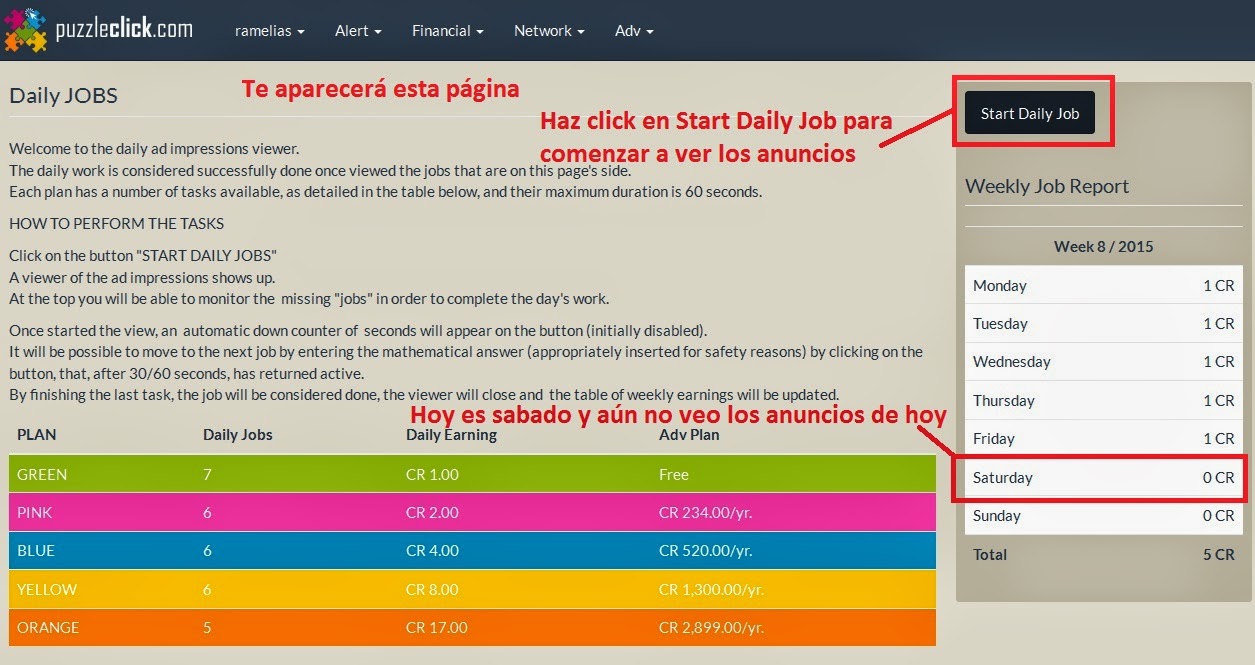




Comentarios
Publicar un comentario